dll文件可以打开吗 DLL文件打开步骤
dll文件可以打开吗,DLL文件是动态链接库文件的缩写,它是一种常见的文件格式,常用于存储程序的代码和数据,许多人对于如何打开DLL文件感到困惑。实际上DLL文件不能直接打开,因为它们是由程序调用的。要正确打开DLL文件,我们需要按照特定的步骤进行操作。在本文中我们将介绍DLL文件打开的具体步骤,以帮助读者更好地理解和应用这一过程。
步骤如下:
1.第一步,打开一个程序的安装目录,在这里面可以看到一些dll的一些文件。
如果在它的上面双击的话会在它的旁边提示:如果是想要查看它可以下载安装一个叫exescope的自定义应用软件的工具
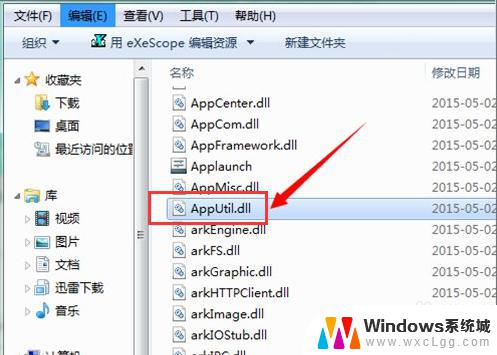
2.第二步,右边有一个更多,点击一下“更多”,可以看到它的默认安装路径,如果不需要更改的话,它就会默认的安装到c盘的程序文件夹中
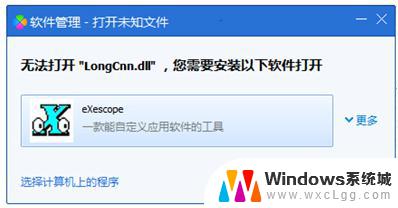
3.第三步,点击安装之后,在它弹出的面板中有一个自动汉化的说明,我们点击“已阅”
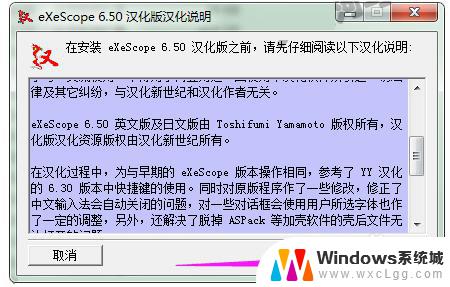
4.第四步,接着在它的安装过程中会出现一个安装类型,可以根据需要选择一个安装类型,这里就选择它默认的“典型安装”,然后点击:下一步
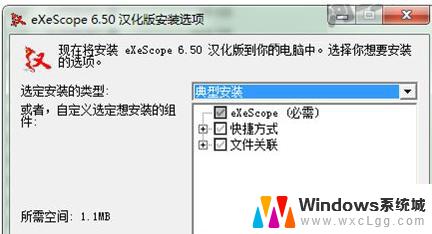
5.第五步,当安装到汉化的安装目录的时候它会提示。如果是不想把它安装到默认位置的话,可以在点击浏览选择一个安装的文件位置,这里就还是以它的默认的c盘中的program files\exescope的文件夹里
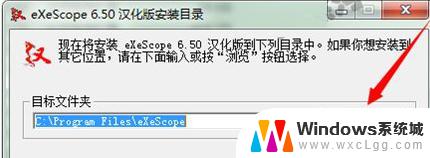
6.第六步,可以看到它上面的提示它的汉化版已安装完成,这时点击关闭

7.第七步,在dll的文件上点击右键,就可以看到右键的下拉菜单中可以看到它的程序右键菜单
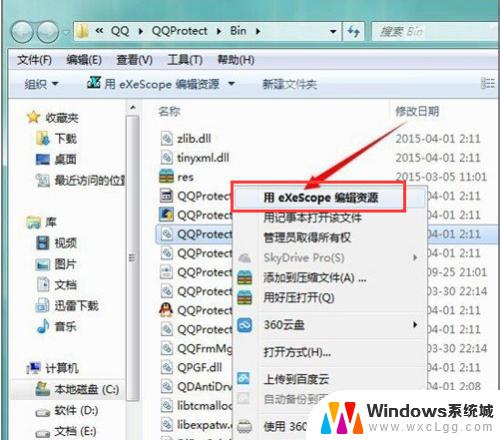
8.第八步,用右键菜单中的exescope,点击要打开的dll文件时,会出现一个提示:拒绝写入,这里只读模式打开,这时点击确定
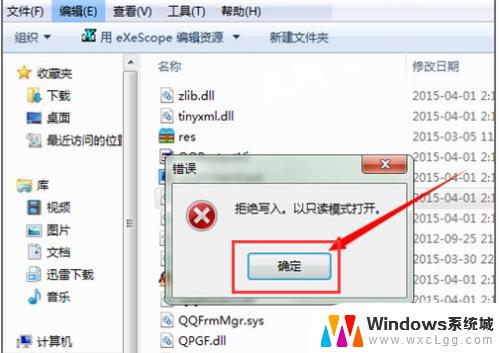
9.第九步,点击确定之后。就可以在它打开的面板中看到一些这样的文字,头部、导出、导入和资源,
如果点击它前面的+号可以查看到它所包含的不同内容
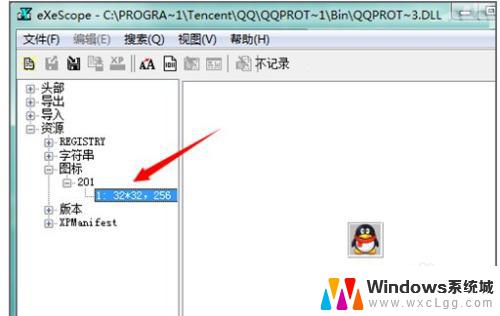
10.第十步,点击不同的dll文件时,可以看到它里面的内容也是不同的
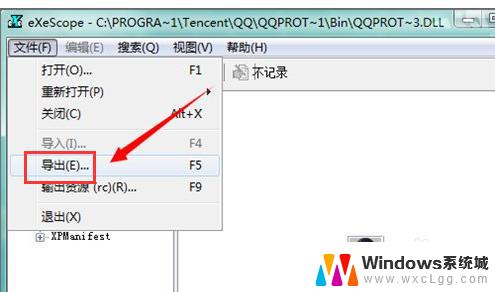
11.第十一步,当想要把所要的位图或者图标导出到一个文件夹的时候要在文件菜单中选择导出。选择一个存储的位置,可以看到它如果是图标的话,默认的存储就会是图标文件的后缀名,存储之后可以对其做一些修改
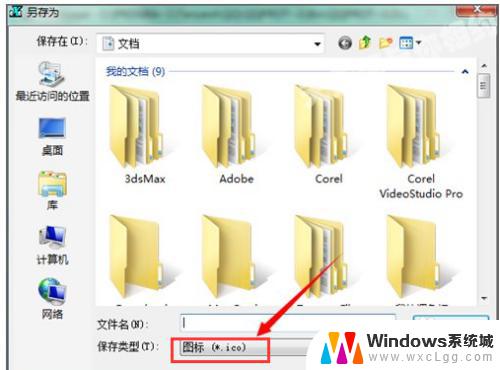
以上是关于dll文件能否打开的全部内容,如果遇到此类情况,您可以按照本文提供的步骤进行解决,非常简单快速。
dll文件可以打开吗 DLL文件打开步骤相关教程
-
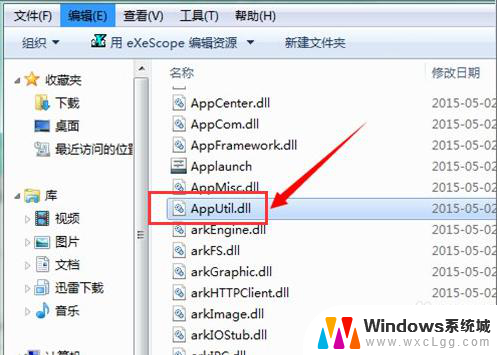 您正试图打开类型为应用程序扩展的dll文件 如何打开DLL文件
您正试图打开类型为应用程序扩展的dll文件 如何打开DLL文件2024-01-19
-
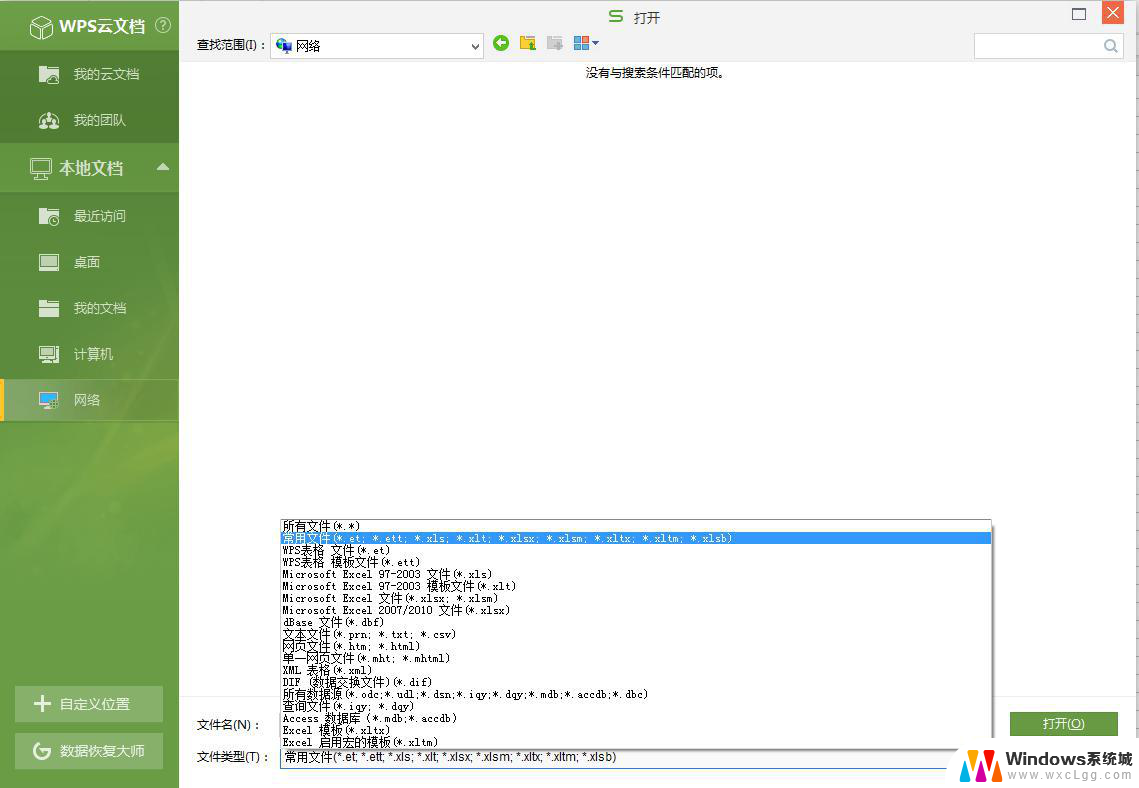 wpspub文件可以打开吗 wps公开文档可以打开吗
wpspub文件可以打开吗 wps公开文档可以打开吗2024-01-19
-
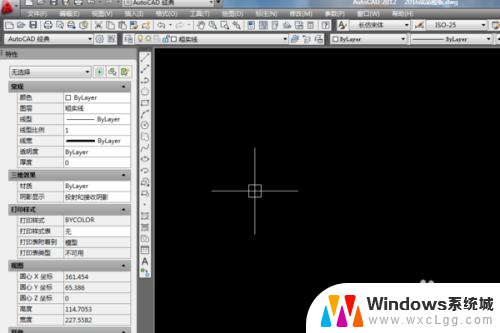 pdf可以在cad中打开吗 CAD打开pdf文件的步骤
pdf可以在cad中打开吗 CAD打开pdf文件的步骤2024-03-25
-
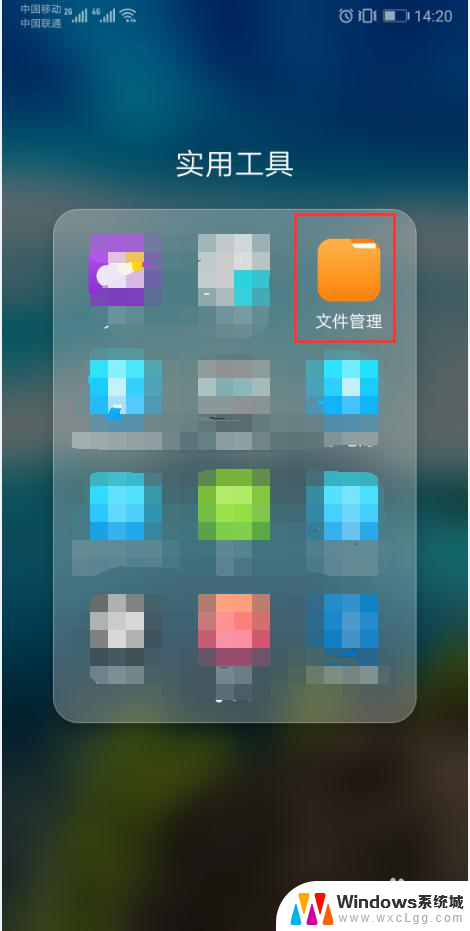 手机可以打开zip格式文件吗 如何用手机打开rar文件
手机可以打开zip格式文件吗 如何用手机打开rar文件2024-03-01
-
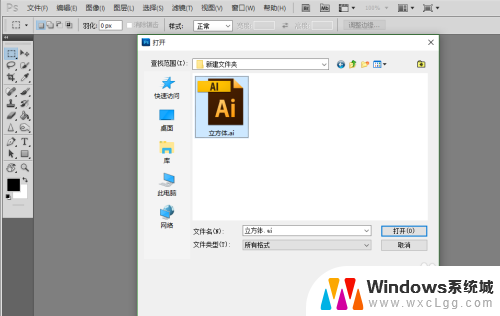 ai格式ps可以打开吗 PS软件如何打开AI文件
ai格式ps可以打开吗 PS软件如何打开AI文件2023-12-19
-
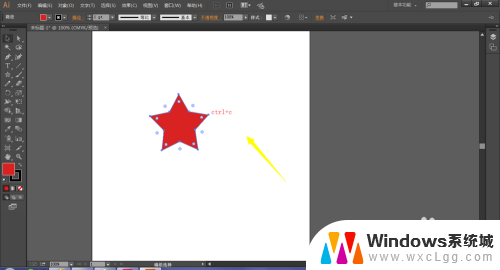 indd文件可以用ai打开吗 如何在Indesign中导入AI格式的文件
indd文件可以用ai打开吗 如何在Indesign中导入AI格式的文件2024-04-23
电脑教程推荐
- 1 固态硬盘装进去电脑没有显示怎么办 电脑新增固态硬盘无法显示怎么办
- 2 switch手柄对应键盘键位 手柄按键对应键盘键位图
- 3 微信图片怎么发原图 微信发图片怎样选择原图
- 4 微信拉黑对方怎么拉回来 怎么解除微信拉黑
- 5 笔记本键盘数字打不出 笔记本电脑数字键无法使用的解决方法
- 6 天正打开时怎么切换cad版本 天正CAD默认运行的CAD版本如何更改
- 7 家庭wifi密码忘记了怎么找回来 家里wifi密码忘了怎么办
- 8 怎么关闭edge浏览器的广告 Edge浏览器拦截弹窗和广告的步骤
- 9 windows未激活怎么弄 windows系统未激活怎么解决
- 10 文件夹顺序如何自己设置 电脑文件夹自定义排序方法